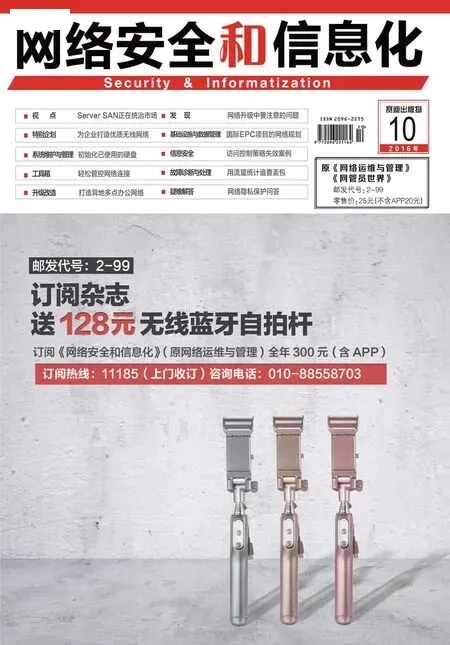初始化已使用的硬盘
引言:在配置VSAN的时候,如果你的硬盘已经使用过,需要使用工具删除原来硬盘上所有分区,才能被VSAN分配使用。在配置了VSAN之后,在VSAN中“看”不到硬盘或硬盘数量不对,则表示硬盘未被初始化。而在新的VSAN 6.2中,在vSphere Web Client中可以初始化这些硬盘。本文介绍具体操作方法。
在配置VSAN的时候,我们知道,组成VSAN服务器中的本地硬盘,应该是未使用的。如果你的硬盘已经使用过,需要使用工具删除原来硬盘上所有分区,才能被VSAN分配使用。如果在你配置了VSAN之后,在VSAN中“看”不到硬盘或硬盘数量不对,则表示硬盘未被初始化。在新的VSAN 6.2中,在vSphere Web Client中,可以初始化这些硬盘。下面通过具体的案例进行介绍。
1.在一个VSAN群集中,172.18.96.44的 主 机有 1个 120GB的 SSD、2个1TB的HDD,系统装在一个2GB的U盘中。
2.但 是 在“VSAN→管理→设置→磁盘管理” ,172.18.96.44只识别出一块1TB的硬盘示。
3.选中172.18.96.44,在“管理→存储器→存储设备”选项中,先选中一个1TB的硬盘,单击“全部操作”,在下拉菜单中选择“清除分区”。
4.在“您即将永久删除该设备上的所有现有分区”对话框中,显示了当前分区的信息。如果显示“VSAN元数据”,表示这是被VSAN正确识别并使用的磁盘,单击“取消”按钮,取消本此操作。
5.再次返回“存储设备”列表,选择另一个磁盘,选择“清除分区”,如果显示了不同的分区信息,例如本次显示“HPFS/NTFS”信息,表示这个磁盘以前是由Windows使用的,单击“确定”按钮,清除该设备上的所有现有分区。
6.返 回 到“VSAN”磁盘管理界面,可以看到172.18.96.44的磁盘组,已经正确识别了这块磁盘。如果你的VSAN是“手动”模式,你需要手动向磁盘组中添加这块磁盘,这些基本操作就不再介绍。